Så här klistar du alltid på vanlig text utan formatering i Microsoft Word

Microsoft Word är förmodligen det bästa verktyget för författare. Men vissa människor behöver olika alternativ för att göra olika saker. Till exempel klistrar du ofta text från andra program som webbläsare som Google Chrome eller Mozilla Firefox. När du klistrar in text med ett annat format än ditt standard Microsoft Word-format, håller det källprogrammets format. Om du vill klistra in det som Text endast utan formatering, här är vad du behöver göra.
Låt oss anta att du måste klistra in lite text från Google Chrome till Microsoft Word. Texten i Google Chrome har ett BOLD och ITALIC-format. Du behöver emellertid inte en sådan formatering i Microsoft Word. Du kan klistra in texten i Word och använda den Klistra in alternativ för att ta bort formatet och behåll standardtexten som du har angett i Microsoft Word.
Det fungerar perfekt när du behöver göra det en eller två gånger. Men om du ofta klistrar in text från ett annat program och du aldrig vill behålla formateringen, kan du ställa in Håll bara text som standardinställning.
Klistra in enkel text utan formatering i Word
För att göra detta till standardinställning, öppna Microsoft Word och gå till Fil > alternativ.
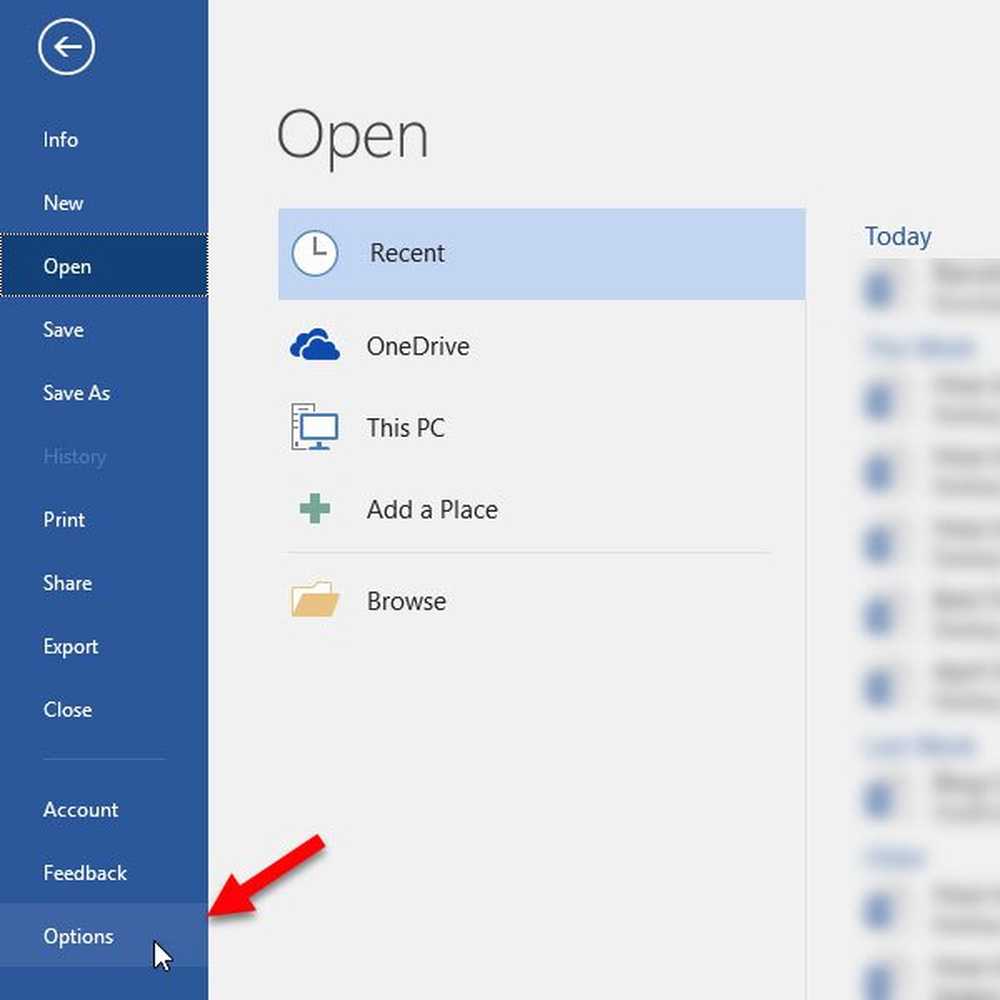
- Pasta i samma dokument
- Pasta mellan dokument
- Pasta mellan dokument när stildefinitionskonflikt
- Pasta från andra program
Alla har tre alternativ, och de är som följer-
- Håll källformatering (standard)
- Sammanfoga formatering
- Håll bara text
Som du vill ta bort formateringen som standard måste du ange det tredje alternativet, vilket är Håll bara text.

Det är allt!
Hoppas den här enkla förändringen skulle vara till hjälp för dig. Detta trick fungerar smidigt också i Microsoft Word 2016.
Det här inlägget visar hur man kopierar och klistrar som vanlig text i Chrome, Firefox-webbläsare.



